wps打开多个文档不在一个界面怎么办 wps多文档新界面解决方法
原创如何在 wps 中将多个文档合并在一个界面中?当同时打开多个 wps 文档时,它们通常会在不同的界面中显示,导致操作不便。为解决此问题,您可以按照 php小编西瓜提供的两种方法进行操作,以便将所有文档合并在一个界面中。这些方法旨在简化您的工作流程,让您更有效地使用 wps。继续阅读本教程,了解如何逐步执行这两种解决方案。
方法一:
1、首先在电脑上用WPS打开一个文档,该文档显示在上方的切换栏。
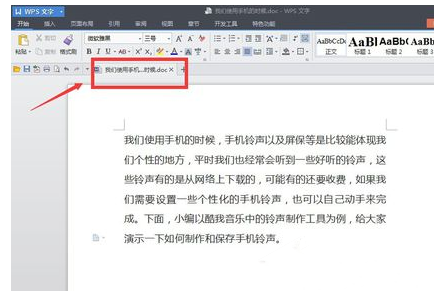
2、再用WPS打开另外一个文档,同样,这个文档也显示在上方的切换栏。
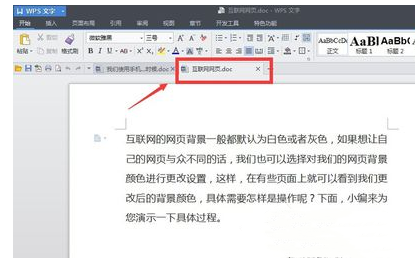
3、这时,两个文档的内容无法同时显示,只能来回切换才行。可以点击上面的视图菜单。
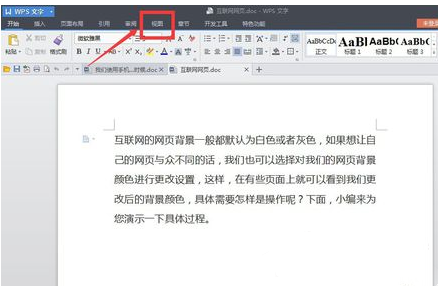
4、点击以后,出现了视图菜单项下的一些功能选项,点击重排窗口旁边的倒三角图标。
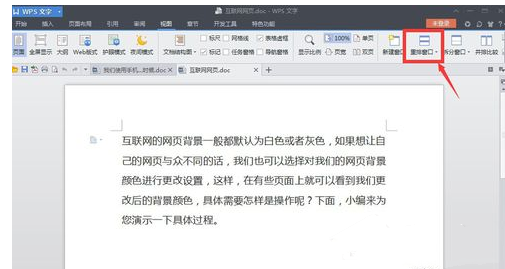
5、点击以后,出现了一个下来菜单,这个菜单中有三个选项,可以选择其中的一个,比如垂直平铺。
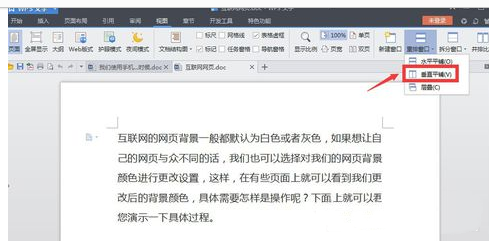
6、选择垂直平铺以后,刚才的两个文档就同时显示在了同一个WPS页面上了,说明设置成功。
方法二:
1、首先在打开的WPS文档页面中打开两个文档,可以看到此时在一个窗口中显示了两个文档。
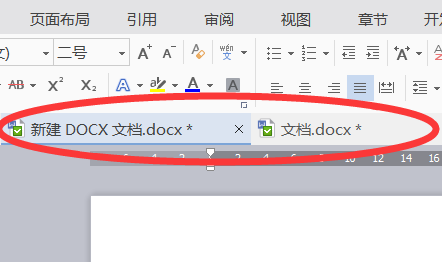
2、然后点击页面左上角的下拉菜单,选择其中的工具选项。
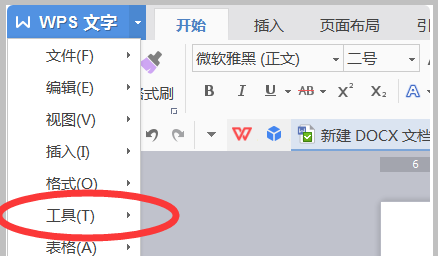
3、然后在工具选项菜单中点击选项栏目。
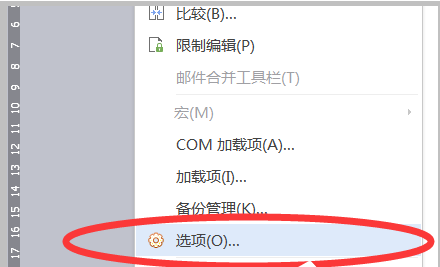
4、即可打开选项设置的对话框,在左侧的菜单栏中选择视图选项。
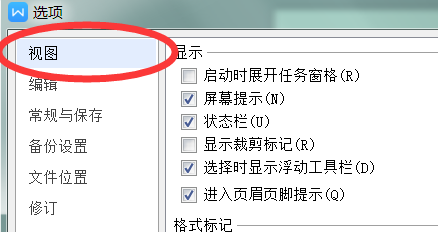
5、然后在视图窗口中勾选在任务栏中显示所有窗口,点击确定即可将文档分开显示。
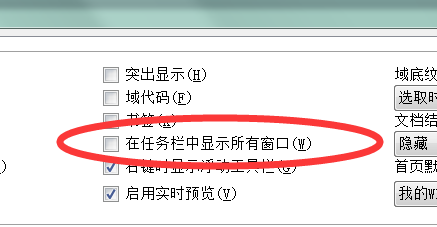
以上就是wps打开多个文档不在一个界面怎么办 wps多文档新界面解决方法的详细内容,更多请关注IT视界其它相关文章!
 IT视界
IT视界




 豫公网安备41012202000391号
豫公网安备41012202000391号